Jak odpovědět na zprávu se schůzkou v Outlooku?
Jsou chvíle, kdy dostaneme zprávu od, řekněme, klientů, s něčím, o čem si můžeme na schůzce popovídat. Normálně se můžete přesunout do Kalendáře a vytvořit schůzku a zkopírovat část obsahu zprávy do těla schůzky a přidat tyto příjemce zprávy jednoho po druhém do vytvořené schůzky. Zde představím způsob, jak rychle převést zprávu na schůzku a odeslat ji přímo všem účastníkům zprávy.
Odpovězte na zprávu se schůzkou v Outlooku
1. Ve složce Doručená pošta klikněte na zprávu, kterou chcete převést na schůzku a odeslat odesílateli a dalším příjemcům.
2. Na Domů v záložce Reagovat skupiny, klepněte na tlačítko Setkání. Nebo stiskněte Ctrl + Další + R.
3. Zobrazí se okno schůzky s předmětem e-mailu. Můžete vidět, že informace včetně předmětu zprávy, těla a příjemců jsou vyplněny v odpovídající oblasti schůzky, jak je znázorněno níže. Nyní prosím přidejte čas schůzky, místo nebo přílohy, jak potřebujete. Můžete také přidat nebo odebrat účastníky. Po dokončení klikněte Poslat.
Poznámka: Schůzka pozve příjemce, kteří jsou v původní zprávě na řádku Komu jako povinní účastníci, a příjemce na řádku Kopie jako nepovinné účastníky.
Odpovězte na zprávu pomocí schůzky a vlastní šablony v Outlooku
Pokud do převedeného těla schůzky potřebujete vždy přidat nějaké informace (text na štítku), můžete použít Rychlé kroky funkce Outlooku.
1. V Poštovní zásilka pohled, na Domů klepněte na kartu Vytvořit nové v Rychlé kroky box.
2. cvaknutí Vyberte akci otevřete rozevírací seznam více akcí. Poté vyberte Odpovědět se schůzkou.
- Na: Zde přidejte další příjemce, pokud chcete vždy někoho přidat, když použijete tuto akci. Akce automaticky přidá příjemce a kopie/skrytá kopie původní zprávy jako účastníky schůzky bez ohledu na to, zda přidáte příjemce do pole Komu zde nebo ne.
- Předmět: bude automaticky nahrazeno původním předmětem zprávy. Název schůzky si můžete přizpůsobit, např Setkání o.
- KDE?: Přidejte informace o poloze. Pokud vždy měníte místo schůzky, ponechte toto pole prázdné.
- Význam: Můžete nastavit výchozí úroveň důležitosti schůzky, na kterou odpovídáte.
- Text: Zadejte svůj standardní text, který má Outlook automaticky přidat do těla schůzky, když použijete akci. Poznámka: Pokud jste již podpis vytvořili, nemusíte svůj podpis zadávat.
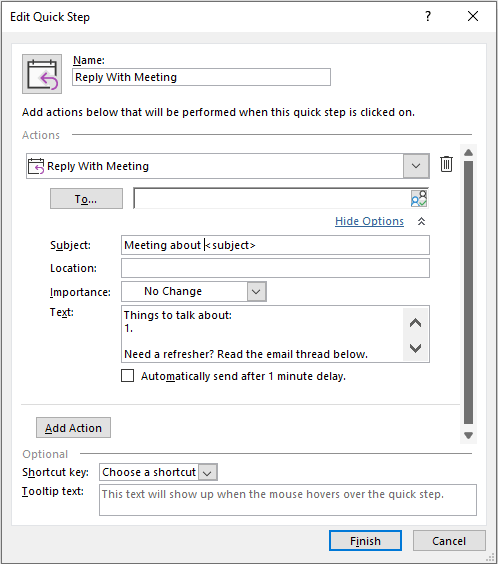
4. Jak můžete vidět níže, název a ikona akce se aktualizují automaticky, pokud chcete, můžete je změnit. Také můžete pro tuto akci nastavit klávesovou zkratku (zde jsem nastavil CTRL+SHIFT+9 jako klávesovou zkratku), nebo upravte text popisku. Pak klikněte úprava.
5. Ve složce Doručená pošta klikněte na zprávu, kterou chcete převést na schůzku a odeslat odesílateli a dalším příjemcům. A poté klikněte na nově vytvořenou akci.
6. Zobrazí se okno schůzky s vyplněnými vlastními informacemi v odpovídající oblasti. Nyní prosím přidejte čas schůzky, místo nebo přílohy, jak potřebujete. Můžete také přidat nebo odebrat účastníky. Po dokončení klikněte Poslat.
Související články
Jak přeposlat pozvánku na schůzku v aplikaci Outlook?
Když obdržíte pozvánku na schůzku a zjistíte, že organizátor schůzky zapomněl na některé účastníky schůzky, můžete poslat jménem organizátora přeposláním této pozvánky na schůzku zapomenutým účastníkům. Nebo někdy chcete přeposlat schůzku, která již v kalendáři Outlooku existovala. Jak předat pozvánku na schůzku na základě výše uvedených dvou situací? V tomto kurzu vám ukážeme, jak podrobně předat pozvánku na schůzku v Outlooku.
Jak automaticky přijmout žádost o schůzku od konkrétní osoby v aplikaci Outlook?
Když obdržíte pozvánku na schůzku v Outlooku, musíte ručně přijmout žádost o schůzku a odeslat odpověď odesílateli. Existuje nějaký snadný způsob, jak to automaticky přijmout od konkrétní osoby v Outlooku? Metoda v tomto článku vám udělá laskavost.
Jak automaticky odmítnout pozvánky na schůzky od konkrétních lidí v aplikaci Outlook?
V Outlooku můžeme vytvořit pravidlo, které automaticky odmítne některá pozvání na schůzku od konkrétních lidí, ale jak s nimi zacházet? Tento článek podrobně představí metodu.
Jak automaticky přesunout odeslané schůzky do konkrétní složky v aplikaci Outlook?
Obvykle budou po odeslání e-mailů nebo schůzek oba umístěny do složky Odeslaná pošta. Složka Odeslané položky bude tedy značně špinavá a těžkopádná. V tomto článku představím metodu automatického přesunu odeslaných schůzek do jiné složky po odeslání schůzky.
Nejlepší nástroje pro produktivitu v kanceláři
Kutools pro aplikaci Outlook - Více než 100 výkonných funkcí, které doplní váš Outlook
🤖 AI Mail Assistant: Okamžité profesionální e-maily s magií umělé inteligence – jedním kliknutím získáte geniální odpovědi, perfektní tón, vícejazyčné ovládání. Transformujte e-maily bez námahy! ...
???? Automatizace e-mailu: Mimo kancelář (k dispozici pro POP a IMAP) / Naplánujte odesílání e-mailů / Automatická kopie/skrytá kopie podle pravidel při odesílání e-mailu / Automatické přeposílání (pokročilá pravidla) / Automatické přidání pozdravu / Automaticky rozdělte e-maily pro více příjemců na jednotlivé zprávy ...
📨 Email management: Snadné vyvolání e-mailů / Blokujte podvodné e-maily podle předmětů a dalších / Odstranit duplicitní e-maily / pokročilé vyhledávání / Konsolidovat složky ...
📁 Přílohy Pro: Dávkové uložení / Dávkové odpojení / Dávková komprese / Automaticky uložit / Automatické odpojení / Automatické komprimování ...
???? Rozhraní Magic: 😊 Více pěkných a skvělých emotikonů / Zvyšte produktivitu své aplikace Outlook pomocí zobrazení s kartami / Minimalizujte aplikaci Outlook namísto zavírání ...
???? Zázraky na jedno kliknutí: Odpovědět všem s příchozími přílohami / E-maily proti phishingu / 🕘Zobrazit časové pásmo odesílatele ...
👩🏼🤝👩🏻 Kontakty a kalendář: Dávkové přidání kontaktů z vybraných e-mailů / Rozdělit skupinu kontaktů na jednotlivé skupiny / Odeberte připomenutí narozenin ...
Přes 100 Vlastnosti Očekávejte svůj průzkum! Kliknutím sem zobrazíte další informace.

